MS-EXCEL-005- Cell Border | Border in Font Group | Line Style | Line Color | Draw Border | In Hindi
PDF फाइल डाउनलोड करें?
MS Excel मे फॉन्ट ग्रुपमे बॉर्डर विकल्प, सेल बॉर्डर, लाइन स्टाइल, लाइन कलर, ड्रॉ बॉर्डर
MS Excel मे Border विकल्प
- MS Excel मे सेलकी आजूबाजू बॉर्डर करने के लिए ये विकल्प का उपयोग होता है।
- MS Excel शुरू होते ही हमे पूरी शीटमे हल्की सी ग्रिड लाइन वाले बॉक्स (cell) दिखाय देते है, ये रेखाए एक सेल को दूसरे सेल से अलग करने के लिए इसलिए वो प्रिन्ट मे नहीं आती, अगर हमे प्रिन्ट मे भी बॉर्डर चाहिए तो MS Excel के ये Border विकल्प का उपयोग करना पड़ता है।
MS Excel मे Borders केटेगरी के अलग अलग विकल्प
- Bottom Border : सिलेक्ट किए हुवे एरिया की सिर्फ निचली बॉर्डर लाने के लिए।
- Top Border : सिलेक्ट किए हुवे एरिया की सिर्फ उपरकी बॉर्डर लाने के लिए।
- Left Border : सिलेक्ट किए हुवे एरिया की सिर्फ लेफ्ट साइड की बॉर्डर लाने के लिए।
- Right Border : सिलेक्ट किए हुवे एरिया की सिर्फ राइट साइड की बॉर्डर लाने के लिए।
- No Border : सिलेक्ट किए हुवे एरिया की सभी साइड की बॉर्डर हटाने के लिए।
- All Border : सिलेक्ट किए हुवे एरिया की सभी साइड की बॉर्डर लाने के लिए।
- Outside Border : सिलेक्ट किए हुवे एरिया की बाहर के साइड की चारों बॉर्डर लाने के लिए।
- Thick Outside Border : सिलेक्ट किए हुवे एरिया की बाहर के साइड की चारों बॉर्डर रेग्युलर बॉर्डर से थोड़ी ज्यादा थिक (मोटी/गाढ़ी) बॉर्डर लाने के लिए।
- Bottom Double Border : सिलेक्ट किए हुवे एरिया की सिर्फ निचली बॉर्डर को डबल बॉर्डर की स्टाइल मे लाने के लिए।
- Thick Bottom Border : सिलेक्ट किए हुवे एरिया की सिर्फ निचली बॉर्डर को रेग्युलर बॉर्डर से थोड़ी ज्यादा थिक (मोटी/गाढ़ी) बॉर्डर लाने के लिए।
- Top and Bottom Border : सिलेक्ट किए हुवे एरिया की सिर्फ उपरकी और नीचेकी बॉर्डर को लाने के लिए।
- Top and Thick Bottom Border : सिलेक्ट किए हुवे एरिया की उपरकी बॉर्डर रेग्युलर स्टाइल मे और नीचेकी बॉर्डर थोड़ी ज्यादा थिक (मोटी/गाढ़ी) स्टाइल मे लाने के लिए।
- Top and Double Bottom Border : सिलेक्ट किए हुवे एरिया की उपरकी बॉर्डर रेग्युलर स्टाइल मे और नीचेकी बॉर्डर डबल बॉर्डर की स्टाइल मे लाने के लिए।
MS Excel मे Draw Borders केटेगरी के अलग अलग विकल्प
- Draw Border : कोई भी सेल की जो भी बॉर्डर चाहिए उस बॉर्डर पे माउस पॉइन्टर ले जाके क्लिक करके ड्रेग करने से वो बॉर्डर ड्रॉ हो जाएगी।
- Draw Border Grid : सिलेक्ट किए सभी सेल की सभी बॉर्डर चाहिए तो वो सभी सेल को सिर्फ सिलेक्ट करने से वो सिलेक्ट किए सभी सेल को बॉर्डर ड्रॉ हो जाएगी।
- Erase Border : कोई भी सेल की जो भी बॉर्डर हटनी हो तब उस बॉर्डर पे माउस पॉइन्टर ले जाके सिर्फ एक क्लिक करने से वो बॉर्डर निकाल जाएगी।
- Line Color : सेल की बॉर्डर का रंग बदलने के लिए।
- Line Style : सेल को अलग अलग स्टाइल की बॉर्डर रखने के लिए।
- More Borders… : ऊपर के सभी विकल्प एक साथ एक डाईलोग बॉक्स मे डिस्प्ले होंगे और जरूरत के हिसाब से विकल्प लागू कर सकते है।
MS Excel मे Cell मे Cross मे बॉर्डर ड्रॉ कैसे करे?
- स्प्रेडशीट में कोई भी सेल मे क्रॉस बॉर्डर ड्रॉ करने के लिए Draw Border विकल्पपे क्लिक करना है और जिस केल मे Cross बॉर्डर करनी हो उस सेल मे माउस ले जाके माउस को सेल मे क्लिक करके माउस के पॉइन्टर को Cross मे ड्रेग करनेसे Cell मे Cross मे बॉर्डर ड्रॉ हो जाएगी।
———–
🔵 MS Word Tutorial Playlist
http://bit.ly/MsWord-Tutorial
————-
🟢 Tally Tutorial in Gujarati
http://bit.ly/TallyGujaratiTutorial
————-
🧒📘 FaceBook
https://facebook.com/mrcoding33
————-
📷 Instagram
https://www.instagram.com/mrcoding33/
————-
🔵 Join Our Telegram Channel
https://t.me/mrCoding33
————-
🌐 Website
https://mrcodings.com
#DrawBorder, #DrawCrossBorder, #MrCoding, #MrCoding33, #BestMsExcelTutorial, #MsExcelTutorialInHindi


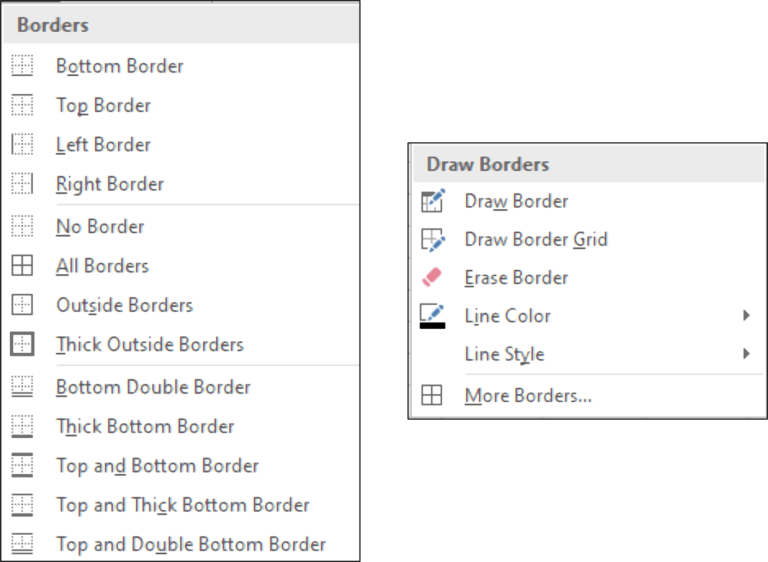

Leave a Reply